Windows Server 2012 搭建 Git 服务器
前言
今天因公司不能走外网需要搭建一个内网的GIt服务。服务器是 Windows Server 2012,通过查看其它的博客搭建成功了,将搭建过程整理出来。
搭建过程
1.下载Gitblit
gitblit是git的服务端,根据自己的系统下载相应的版本,我这里是Windows版的。
- 下载地址 http://www.gitblit.com/
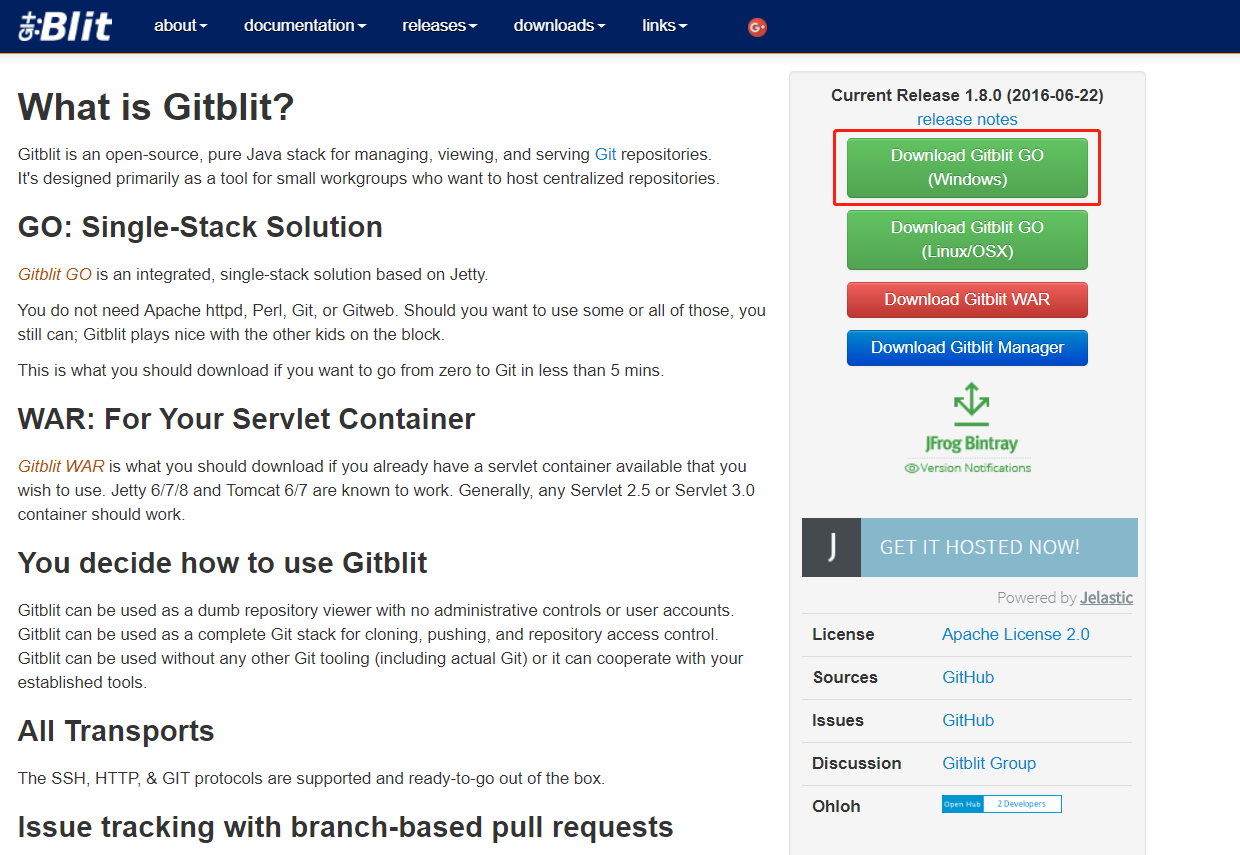
下载好之后直接copy到自己的windows server服务器。
2.配置
前提需要安装好 JDK 环境,因为启动 Gitblit 服务需要依赖JDK,怎么样安装JAVA环境这里就不多说了。自行 google。
找到 D:\gitblit-1.8.0\data\defaults.properties 文件,修改这几个地方。
#Git仓库的文件路径git.repositoriesFolder = D:\gitblit-1.8.0\GitRepository#HTTP协议使用的端口号server.httpPort = 1010#HTTPS协议使用的端口号, Tomcat的HTTPS默认使用的是8443端口server.httpsPort = 8443#HTTP协议传输数据的接口,请改为自己的ipserver.httpBindInterface = 192.168.3.10#HTTPS协议传输数据的接口,请改为自己的ipserver.httpsBindInterface = localhost
修改完保存即可。
3.启动Gitblit 服务
以管理员运行gitblit.cmd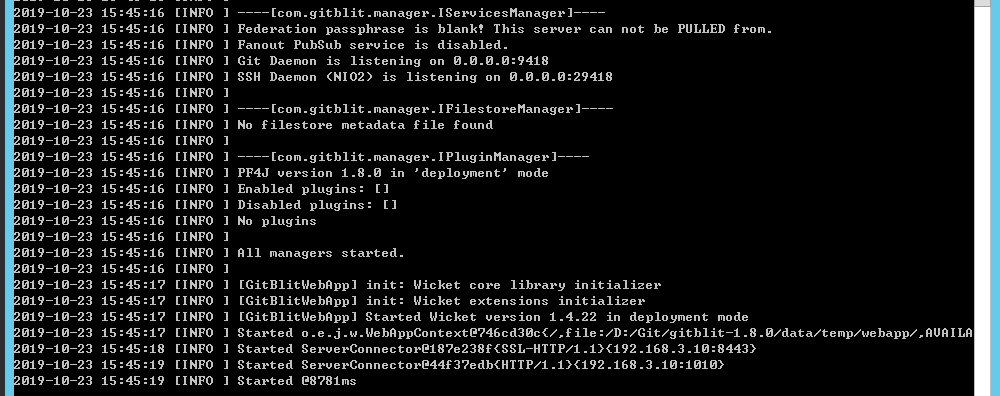
启动成功后在局域网通的情况下浏览器访问 http://192.168.3.10:1010/ 即可看到以下界面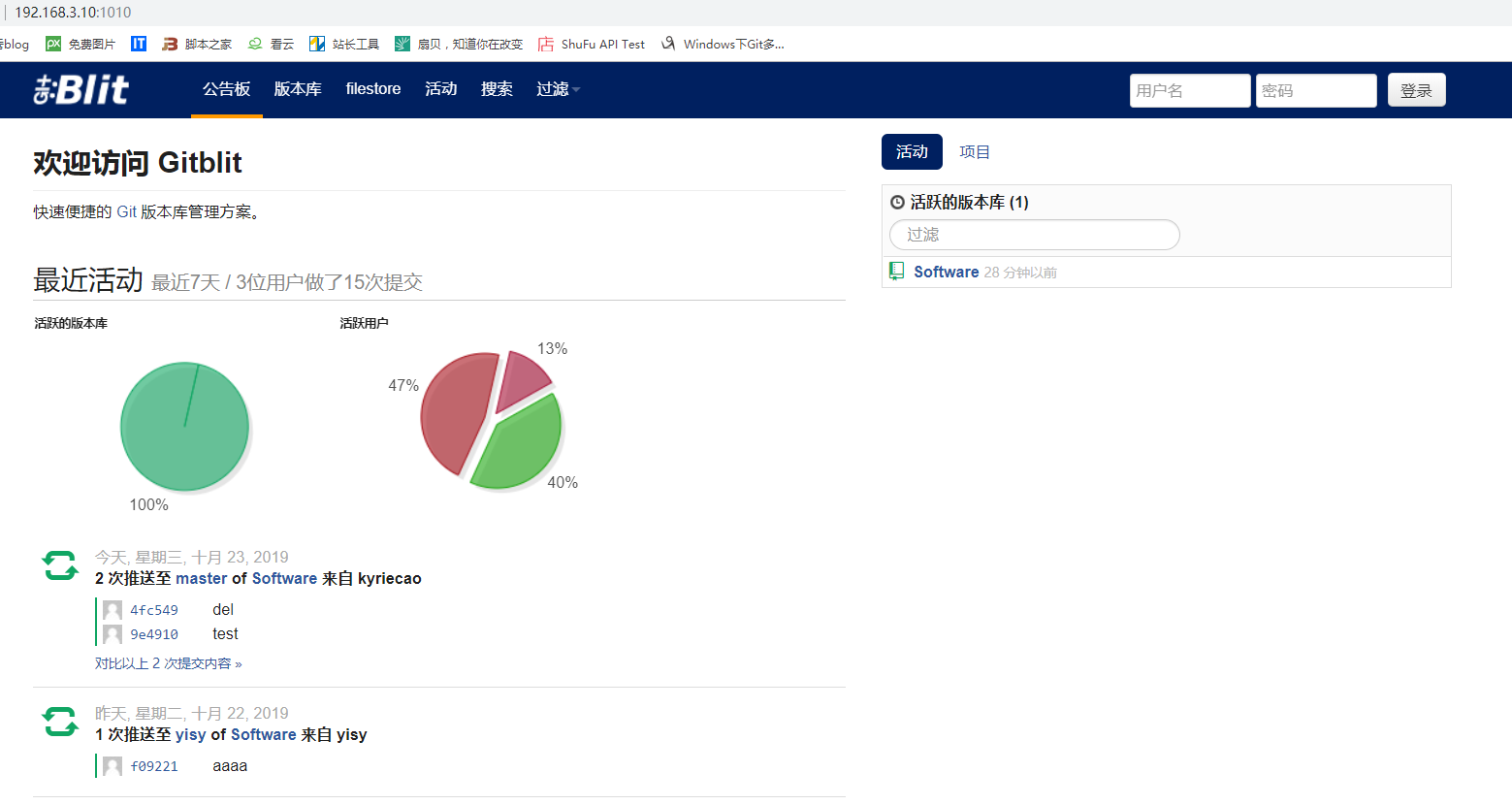
4.后台启动方式
在gitblit根目录下修改 installService.cmd 文件。
64位操作系统SET ARCH=amd64位操作系统SET ARCH=x86
添加 CD 实际目录
根据自己的目录填写SET CD=D:\Git\gitblit-1.8.0
修改StartParams里的启动参数,给空就可以了。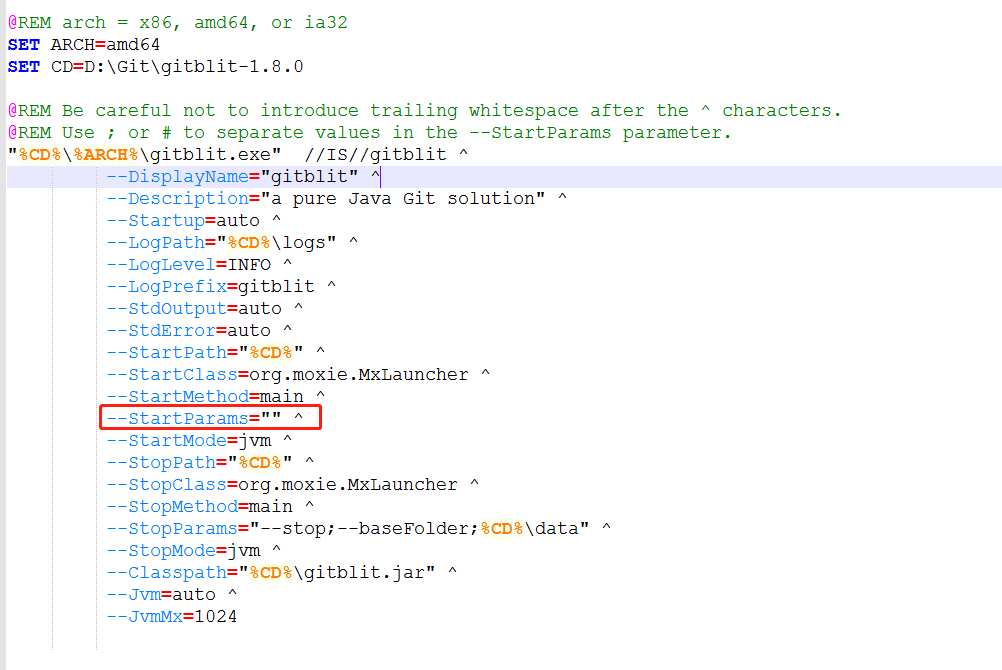
修改保存后管理员运行 installService.cmd 即可。
可以任务管理器查看服务是否安装成功,如果成功确保是运行状态,即证明服务是成功的。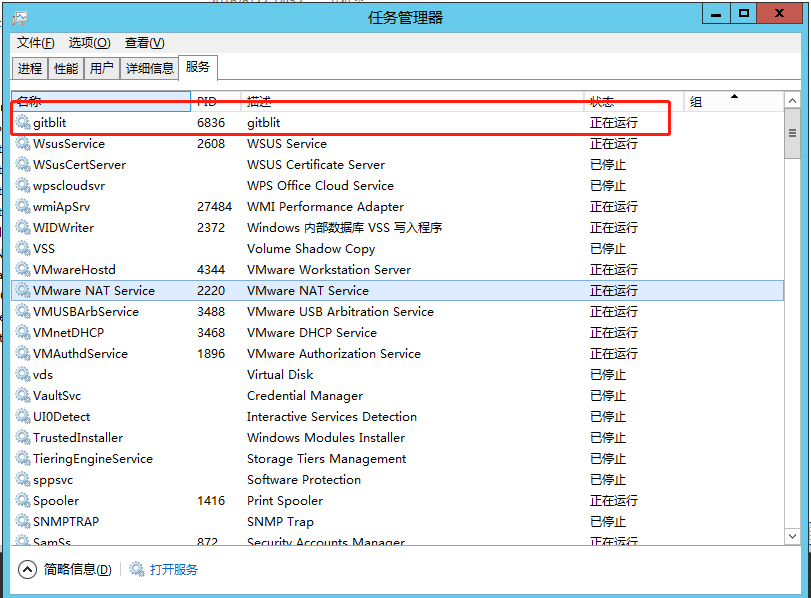
参考链接
https://blog.csdn.net/kaever/article/details/62269938
https://blog.csdn.net/u011781521/article/details/78337632
https://blog.csdn.net/sharkterryjennifer/article/details/80111068





























还没有评论,来说两句吧...